時間:2017-07-04 來源:互聯網 瀏覽量:
今天給大家帶來聯想Y400如何更換電池模式。,聯想Y400更換電池模式的方法。,讓您輕鬆解決問題。
聯想Y400有著人性化的電池模式設置,可以幫助我們更好的使用電池,也可以讓我們的電池更加健康。默認它為我們提供了三種模式,那麼我們該怎樣去更換這三種模式呢?下麵詳細講解。具體方法如下:
1打開我們的電腦,讓電腦準備就緒後,我們進入電腦桌麵,用鼠標點擊左麵右下角的小三角形,也就是打開我們的狀態任務欄。
 2
2打開任務欄後,我們找到一個類似於自行車形狀的圖標,將鼠標放在圖標上麵,不要點擊他,如果會顯示Energy management -你的當前電池模式。那麼這個就是我們要找的,用鼠標點擊它進入。
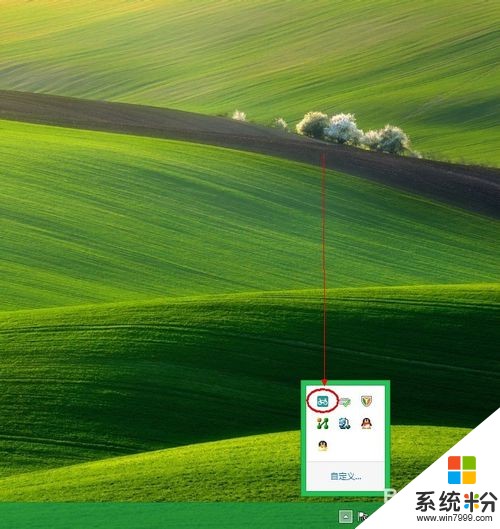 3
3進入後,在他的主界麵有四個設置欄,那麼在第一欄裏有電池模式功能,也就是我們要找的功能。他一共有三個模式功能:節能、平衡、高性能。你可以更具自己的需要或喜好選擇自己的電池模式。
 4
4在第二欄裏是電池設置功能,主要是用來設置或查看我們的電池模式、電池修正、電池信息。在電池模式中,它有兩個模式:最長續航時間,這個模式電池充電時會充到100%;還有一個最佳電池壽命模式,這個模式電池充電時隻會充到60%左右,以保護電池不時充電。在這裏我們還可以進行電池校正,以及查看我們的電池信息。

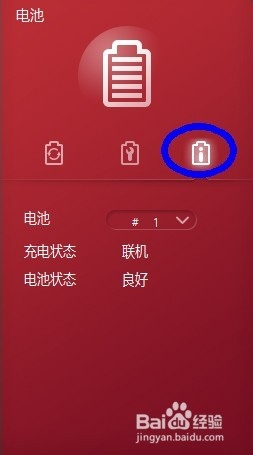 5
5第三欄是一個風扇除塵功能,當你點擊開始後,他會對我們的電腦裏麵進行灰塵吹掃,風扇的位置大概就在電池後方,這個你可以定時或不定時的使用。
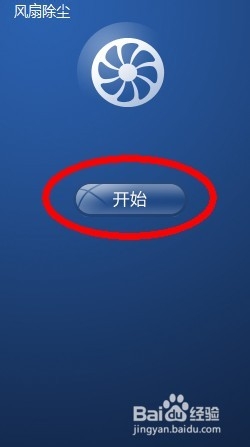 6
6第四欄是智能省電,也就是通過我們的電腦硬盤進行省電,這個硬盤省電默認是打開的,也建議打開,如果您覺得沒有必要,您也可以關閉。
 7
7如果你在任務欄看不到電源管理圖標,那麼你可以打開小三角形,打開後點擊下方的自定義...,然後在打開的通知欄區域圖標中找到我們需要的圖標,在後麵的行為中選擇顯示圖標和通知,也可以選擇僅顯示通知。這樣任務欄就會出現圖標了。
 8
8如果你在任務欄實在找不到電源模式管理圖標,那麼你可以到控製麵板裏的程序下的程序和功能這個選項功能中查找,隻要你安裝了該應用,就可以在裏麵找到。
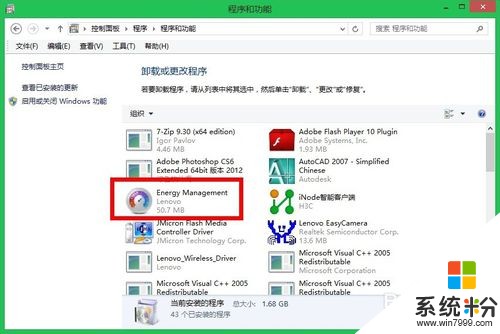
以上就是聯想Y400如何更換電池模式。,聯想Y400更換電池模式的方法。教程,希望本文中能幫您解決問題。